如何使用photoshop制作有个性的表情包
Photoshop是由Adobe公司开发和发行的图像处理软件,Photoshop主要处理以像素所构成的数字图像。使用其众多的编修与绘图工具,可以有效地进行图片编辑工作,在很多个领域都有很强的实用性。今天向大家分享一个简单粗暴的制作表情的教程,轻松几步就能制作出趣味的小伙伴暴走表情!赶快和小编一起来学习吧!
步骤1、打开ps,再打开小伙伴的表情图
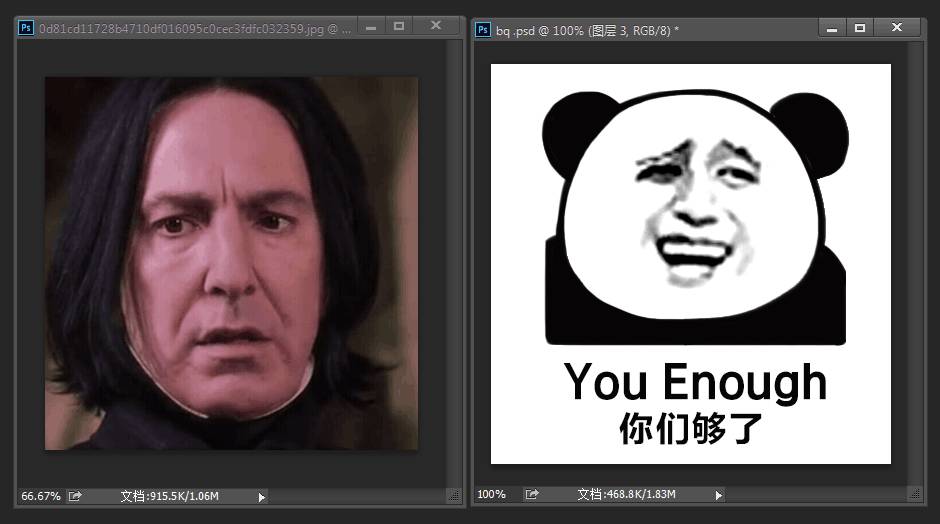
步骤2、用画笔或仿制图章工具把原表情去掉,是不是立马萌萌哒

步骤3、用矩形选框工具框出人头后,点击右键“羽化”选项,羽化来个30吧
步骤4、使用移动工具键把照片拖到表情图里……选择“图像”>“调整”>“去色”后
步骤5、“图像”>“调整”>“色阶”,动一动下面3个三角形,跟着感觉走
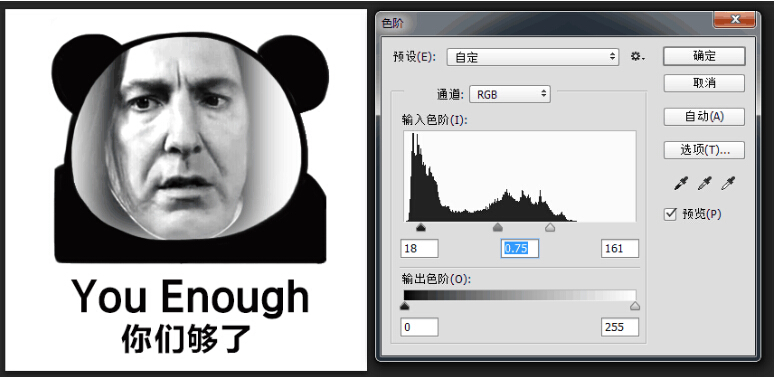
步骤6、“图像”>“调整”>“可选颜色”,“白色”里的黑色降低,“黑色”里的黑色增加,“中性色”里的黑色增加,再次跟着感觉走

步骤7、接着用橡皮擦把脸上多余的擦掉,注意,不透明度和流量要适当调小,数值越大,擦出来的越不自然(越靠近五官,数值越小)

然后点击右键,再点击第一排第一个画笔,硬度在个位数就行了
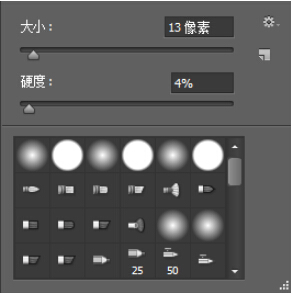
如果图片太大或太小,按ctrl+t,会出现下面这个框
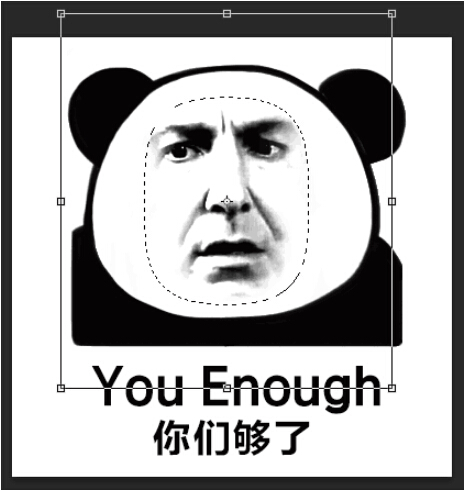
再按住shift+移动鼠标就能等比例放大或缩小了……
接着点击橡皮擦把原来图片上的字擦掉……
然后加上文字,调整字体和大小可以点击“文字”—“面板”—“字符面板”
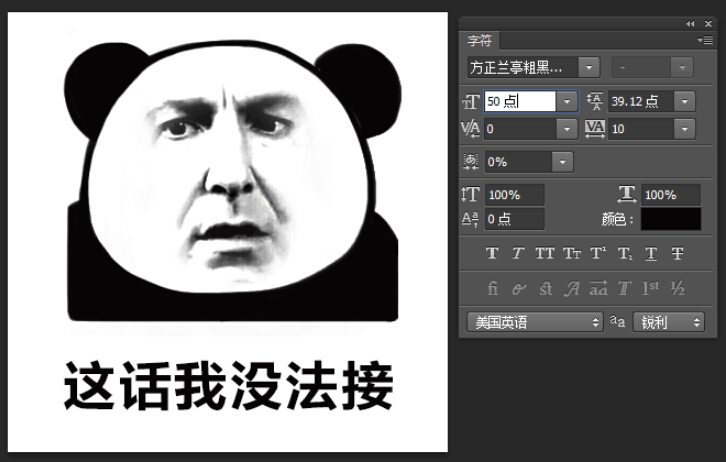
就可以把做的表情发给想发的人啦!以上就是关于如何使用photoshop制作有个性的表情包的方法,有想要了解如何使用photoshop制作有个性的表情包的用户,可以尝试以上的方法操作看看,希望以上的方法可以给大家带来更多的帮助。









 苏公网安备32032202000432
苏公网安备32032202000432